
Afficher l’écran de son smartphone sur PC ou « l’agrandir » est possible en utilisant des applications spécifiques pour mettre en miroir le contenu de votre mobile sur PC. Pratique pour regarder un documentaire, consulter ses applications enregistrées sur le téléphone ou même jouer, ces applications gratuites offrent plusieurs fonctionnalités intéressantes.
Voici les meilleures applications pour vous faciliter la mise en miroir de votre écran de smartphone Android ou iOS sur tous les systèmes d’exploitations possibles sur ordinateur !
Comment afficher l’écran Android de son smartphone sur PC via USB ?
Que ce soit parce que vous avez cassé votre écran de smartphone ou pour caster, dupliquer ou mettre en miroir votre écran de smartphone sur PC, vous pouvez effectuer cette opération en utilisant un câble USB. Pour ce faire, il faudra utiliser une application parmi celles proposées en bas.
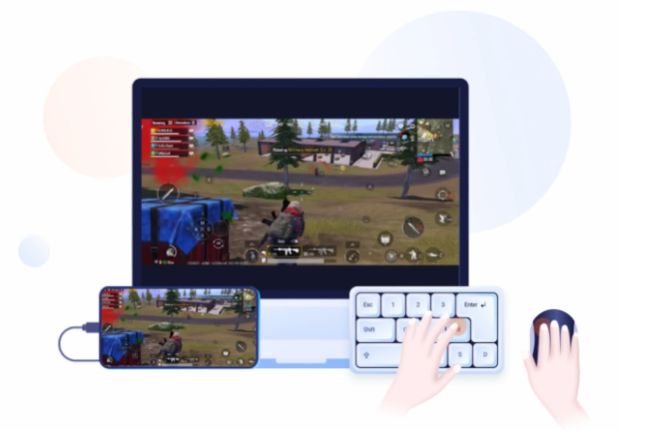
Quelles sont les meilleures applications pour afficher l’écran Android de son smartphone sur PC ?
« Phone Mirror » pour mettre en miroir son téléphone Android sur PC Windows ou Mac
Phone Mirror est un logiciel permettant de mettre en miroir son smartphone Android sur un PC Android ou un Mac d’Apple. Très connu, le logiciel permet, entre autres, d’accéder gratuitement aux fonctions suivantes :
- Contrôler l’écran de votre téléphone portable depuis votre PC
- Jouer aux jeux
- Effectuer des captures d’écran
- Enregistrer l’écran
- Regarder des vidéos
Phone Mirror s’installe rapidement puisqu’en 3 étapes seulement. vous pourrez visualiser votre contenu Android affiché sur votre smartphone sur l’écran de votre ordinateur.
- Téléchargez et démarrez l’application Phone Mirror sur votre PC Windows ou Mac. Vous n’aurez pas besoin d’installation sur l’appareil Android !
- Ensuite, connectez votre smartphone Android à l’ordinateur avec un câble USB. Puis suivez les instructions pour activer le débogage USB.
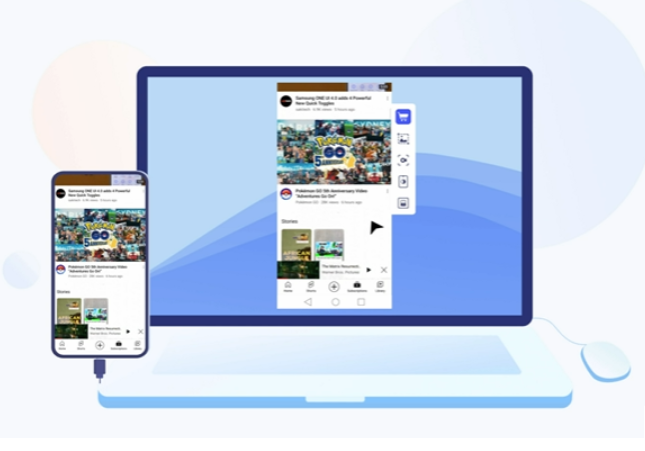
3. Le bouton miroir est alors disponible sur l’écran. Cliquez pour lancer la mise en miroir.
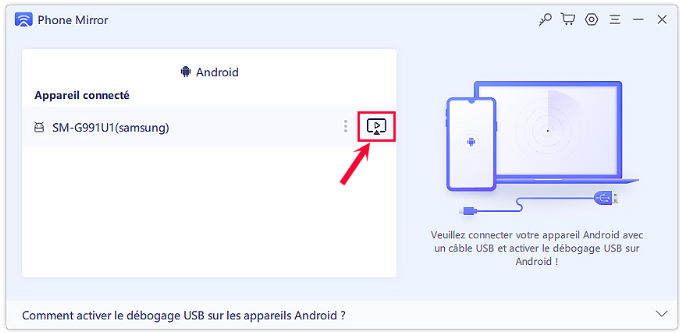
4. Votre écran Android s’affiche immédiatement sur le PC.
→ Vous souhaiter transformer votre téléphone en webcam ? Facile avec les applications dédiée ! Suivez les conseils de notre article : « Comment transformer son téléphone Android ou son iPhone en webcam sur PC ? ».
Comment partager l’écran Android ou iPhone de son smartphone sur PC avec l’application « Vysor » ?
« Vysor » permet d’afficher efficacement l’écran d’Android sur le bureau de son PC. Comme l’application précédente, vous pourrez par exemple jouer aux jeux Android sur l’ordinateur, utiliser vos applications disponibles sur votre smartphone ou contrôler votre téléphone.
→ Si vous souhaitez contrôler votre PC via votre smartphone, lisez notre article dédié : « « Remote Mouse » pour utiliser son smartphone comme souris, clavier ou pavé tactile sur son PC».
Avec Vysor, vous pourrez également mettre en miroir l’écran de l’iPhone. Par ailleurs, le logiciel est compatible avec tous les systèmes d’exploitation.
- Téléchargez et installez Vysor sur votre téléphone Android ou iPhone.
- Faites de même sur votre ordinateur.
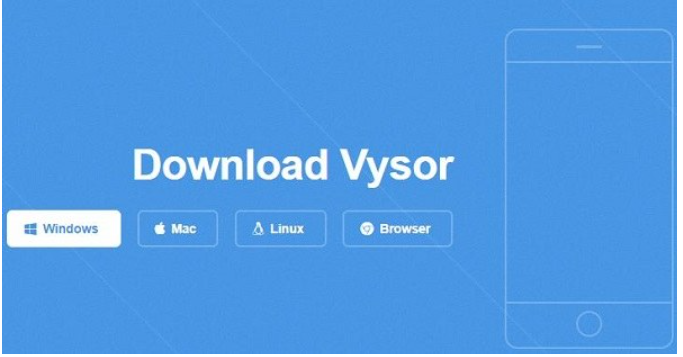
3. Connectez le smartphone à l’ordinateur et autorisez l’accès au débogage USB.
4. Ensuite, ouvrez l’application Vysor et choisissez « Find Device ». Une fois votre téléphone Android ou votre iPhone détecté, la mise en miroir va commencer.
Vysor dispose d’une application Chrome, vous pouvez donc l’installer sur le Chrome store. Toutefois, pour les utilisateurs de Windows, vous devez installer le pilote ADB pour une étape supplémentaire.
« ApowerMirror » l’application bien connue pour dupliquer son écran Android sur PC
« ApowerMirror » permet non seulement la mise en miroir d’écran Android sur ordinateur mais l’application offre en plus des fonctionnalités supplémentaires intéressantes :
- La prise de captures d’écran
- L’enregistrement d’écran
- L’ajout de notes
- Mise en miroir de smartphones Android sur un PC via Wifi ou via USB
Voici comment utiliser le logiciel ApowerMirror :
- Téléchargez et installez l’application ApowerMirror sur l’ordinateur et le téléphone Android.
- Ensuite, connectez votre ordinateur et votre appareil Android sur le même réseau WiFi.
- Utilisez un câble USB si vous ne souhaitez pas utiliser le WiFi. Vous devez également autoriser le débogage USB.
- Ouvrez l’application ApowerMirror sur votre téléphone et appuyez sur « Mirror ».
- Choisissez votre option PC et Démarrez.
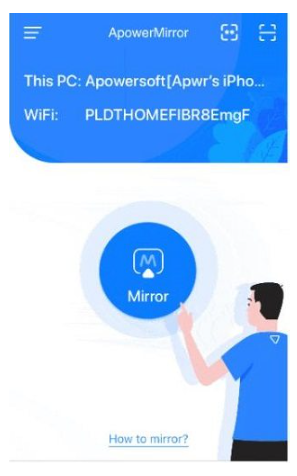
→ Si vous pensez qu’un de vos ports USB ne fonctionne pas ou que votre port de charge tient mal, consultez nos articles pour résoudre le problème : « Comment cacher des fichiers sur une clé USB, une carte SD, un disque dur ou tout autre support ? » et « Téléphone qui a du mal à charger ? Nettoyez le port de charge (ou port USB) de votre smartphone ».
Comment diffuser écran de smartphone Android sur PC avec « Mobizen » ?
« Mobizen » permet de mettre en miroir l’écran d’Android sur un PC via un navigateur Web ou une application.
- Téléchargez et installez Mobizen
- Lancez l’application PC et connectez-vous à votre compte, choisissez le mode sans fil ou USB pour vous connecter.
- La vérification en 2 étapes vous sera demandée si vous avez opté pour la connexion sans fil.
- Appuyez sur « Vérification en 2 étapes » qui apparaîtra sur l’écran de votre téléphone.
- Ensuite, entrez le code à six chiffres sur le clavier de l’appareil sur le PC.
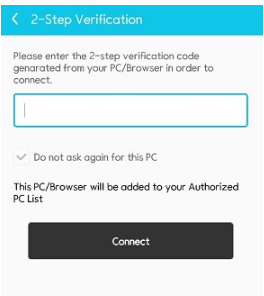
6. Appuyez sur démarrer et laissez les tâches se lancer automatiquement.
Comment afficher l’écran d’un téléphone Android sur un PC (Windows ou Mac) avec « AirDroid » ?

« AirDroid » est une bonne application de mise en miroir d’écran Android car elle permet d’accéder et de gérer, sans fil, son smartphone depuis Mac, Windows ou le Web. Il n’est pas nécessaire de rooter l’appareil Android/iOS.
1. Téléchargez l’application AirDroid Personal sur votre smartphone puis connectez-vous à votre compte AirDroid.
2. Visitez AirDroid Web en utilisant votre PC. Connectez-vous à nouveau à votre compte et sélectionnez votre appareil.
3. Appuyez sur « Mirroring » afin de lancer automatiquement le reste du processus.
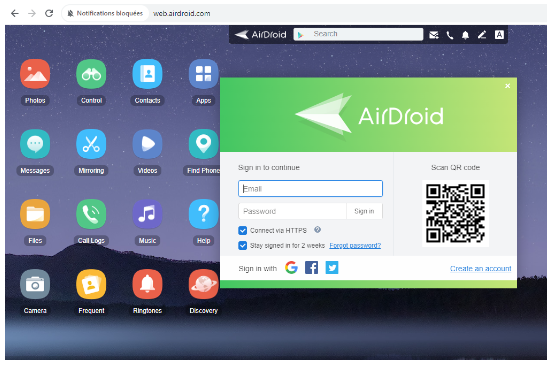
« LetsView » pour partager l’écran d’un Android ou iOS sur un PC (Windows ou Mac) ou une TV
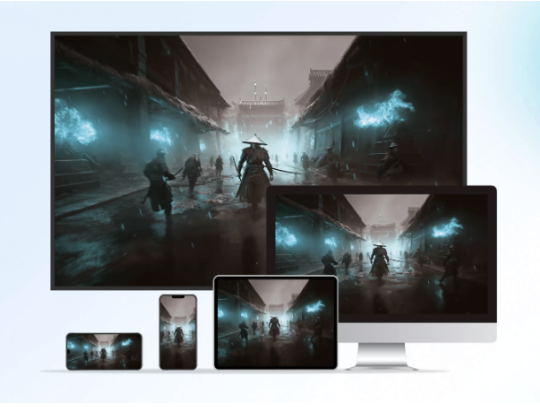
« LetsView » fait partie des meilleures applications pour caster son écran de téléphone sur PC. Complètement gratuite, l’application est en plus compatible avec différentes plateformes dont Android, Windows, Mac, les appareils iOS et la télévision. Parmi ses fonctionnalités, vous trouverez par exemple :
- Tableau blanc
- Plein écran
- Capture d’écran
Notez que vous ne pourrez pas contrôler le téléphone depuis le PC.
Pour utiliser l’application, voici comment faire.
- Téléchargez et installez les versions compatibles avec votre smartphone et votre ordinateur.
- Ensuite, connectez votre ordinateur et votre appareil Android au même WiFi.
- Enfin, lancez LetsView Android, puis sélectionnez le nom de votre PC.
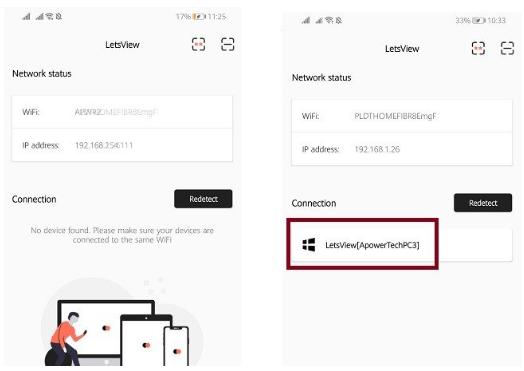
4. Sélectionnez « Phone screen mirroring » puis cliquez sur « Start Now » pour créer un miroir de votre téléphone Android sur votre ordinateur.
Conclusion
Vous venez de découvrir différentes façons de mettre en miroir l’écran de votre smartphone Android ou Iphone vers les PC, quel que soit le système d’exploitation, et même les TV.
Maintenant, vous pourrez faire du streaming, regarder des films, jouer à vos jeux préférés, sur des écrans plus grands.
N’hésitez pas à nous dire, en commentaire, quelle application vous utilisez pour visualiser votre écran de smartphone sur PC.










Bonjour et merci pour cet article. Parmi toutes les applications suggerées laquelle permet de transferer purement et simplement le bureau du smartphone vers un PC. ( et donc de tout effacer sur son smartphone)
Merci à nouveau
Bonjour D.Lagesse,
Merci à vous pour votre commentaire :).
L’application « AirDroid » devrait répondre à vos besoins. Normalement, vous pouvez l’utiliser pour transférer l’ensemble de vos fichiers (du smartphone vers le PC).
Avant d’effacer, pensez à vérifier l’intégrité de vos documents pour éviter les mauvaises suprises.
@ bientôt sur le Blog KIATOO,
Mel.B@